Configurer la synchronisation du pipeline
Nous publions régulièrement des mises à jour des modèles de pipeline ALM Accelerator. Utilisez le modèles de synchronisation de pipeline est inclus avec la solution ALM Accelerator pour garder vos modèles de pipeline à jour automatiquement.
Le modèle de synchronisation de pipeline met uniquement à jour les modèles de pipeline de ALM Accelerator. Mettre à niveau les composants de la solution ALM Accelerator séparément.
Configuration de la synchronisation des pipelines
Pour simplifier le processus, nous avons créé un modèle de pipeline qui synchronise automatiquement votre référentiel Azure DevOps avec le référentiel de modèle de pipeline dans le référentiel GitHub du kit de démarrage CoE. Voici comment démarrer avec le pipeline de synchronisation de pipeline.
Pour commencer, synchronisez manuellement le dernière version des modèles de pipeline par clonage du référentiel de modèles de pipeline dans votre référentiel Azure DevOps.
Dans Azure DevOps, accédez à Pipelines, puis sélectionnez Créer un pipeline.
Sélectionnez Azure Repos Git pour votre référentiel de code, puis pointez vers le référentiel Azure DevOps que vous avez créé et amorcé avec les modèles de pipeline lors de l’étape 1.
Sur la page Configurer votre pipeline, sélectionnez Fichier YAML Azure Pipelines existant, pointez vers /Pipelines/sync-pipeline-repo.yml, puis sélectionnez Continuer.
Sur l’écran suivant, sélectionnez Enregistrer, sélectionnez (...) en regard de Exécuter le pipeline, puis sélectionnez Renommer/Déplacer.
Modifiez le nom du pipeline dans sync-pipeline-repo, puis sélectionnez Enregistrer.
Définissez la variable de pipeline
TEMPLATE-REPOsur <https://github.com/microsoft/coe-alm-accelerator-templates>.Utilisez le pipeline de synchronisation pour synchroniser n’importe quel référentiel GitHub avec Azure DevOps. Définissez la variable
TEMPLATE-REPOsur le référentiel GitHub source pour spécifier la source de synchronisation.Exécutez le nouveau pipeline.
Entrez les noms SourceBranch et BranchToCreate dans Azure DevOps, et TargetBranch, comme principal.
Cliquez sur Exécuter.
Une fois le pipeline exécuté, une demande d’extraction est créée pour BranchToCreate dans TargetBranch. Pour valider les modifications, approuvez et complétez la demande d’extraction.
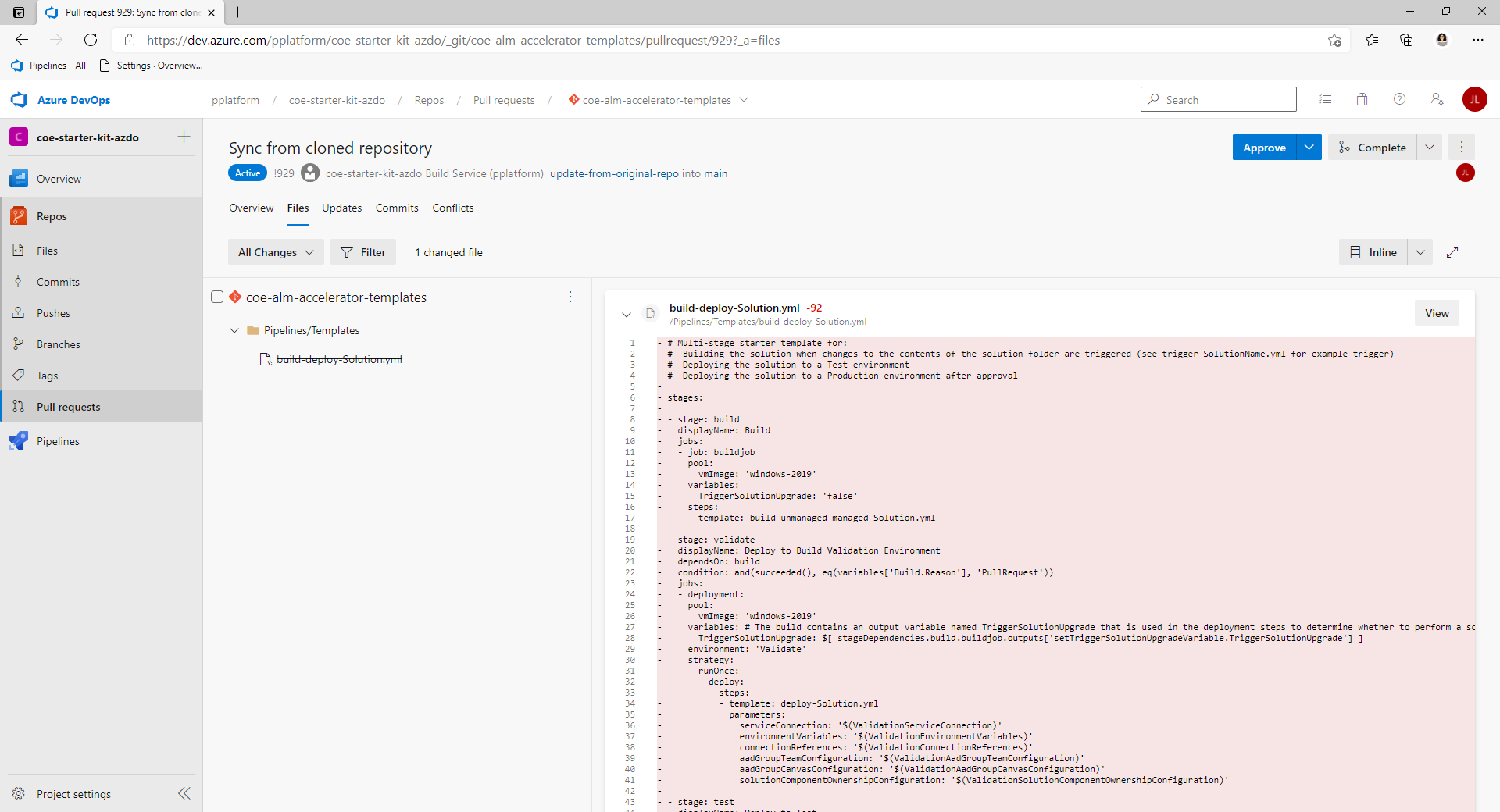
Si la requête d’extraction comporte des conflits de fusion, vous devez les résoudre pour terminer la mise à niveau. Utilisez gratuitement Azure DevOps extension Conflit de fusion de demande d’extraction, disponible dans le Marketplace Visual Studio.
Étapes suivantes
Commentaires
Bientôt disponible : pendant toute l’année 2024, nous allons éliminer progressivement Problèmes GitHub comme mécanisme de commentaires pour le contenu et le remplacer par un nouveau système de commentaires. Pour plus d’informations, voir : https://aka.ms/ContentUserFeedback.
Soumettre et afficher des commentaires pour